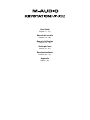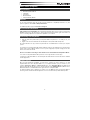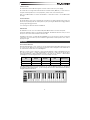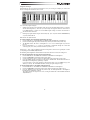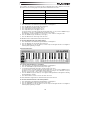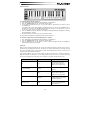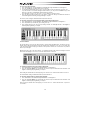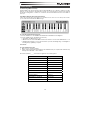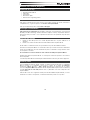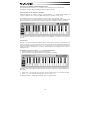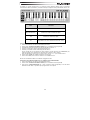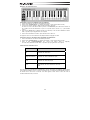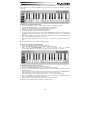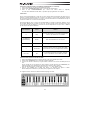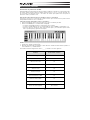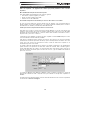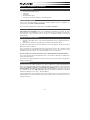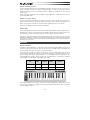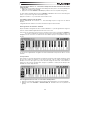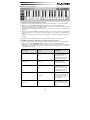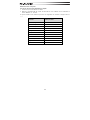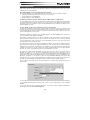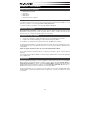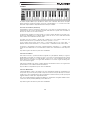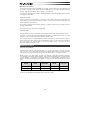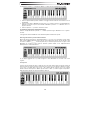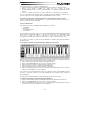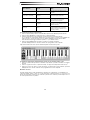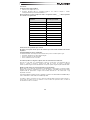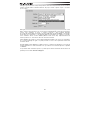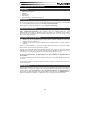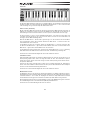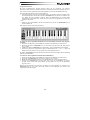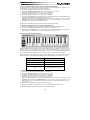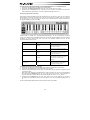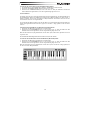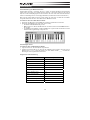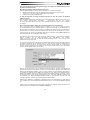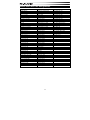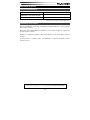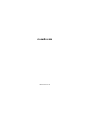M-Audio Keystation Mini 32 II Benutzerhandbuch
- Kategorie
- Tastaturen
- Typ
- Benutzerhandbuch
Dieses Handbuch eignet sich auch für

User Guide
English ( 2 – 15 )
Manual del usuario
Español ( 16 – 30 )
Manuel d'utilisation
Français ( 31 – 46 )
Guida per l'uso
Italiano ( 47 – 61 )
Benutzerhandbuch
Deutsch ( 62 – 76 )
Appendix
English ( 78 )
Seite wird geladen ...
Seite wird geladen ...
Seite wird geladen ...
Seite wird geladen ...
Seite wird geladen ...
Seite wird geladen ...
Seite wird geladen ...
Seite wird geladen ...
Seite wird geladen ...
Seite wird geladen ...
Seite wird geladen ...
Seite wird geladen ...
Seite wird geladen ...
Seite wird geladen ...
Seite wird geladen ...
Seite wird geladen ...
Seite wird geladen ...
Seite wird geladen ...
Seite wird geladen ...
Seite wird geladen ...
Seite wird geladen ...
Seite wird geladen ...
Seite wird geladen ...
Seite wird geladen ...
Seite wird geladen ...
Seite wird geladen ...
Seite wird geladen ...
Seite wird geladen ...
Seite wird geladen ...
Seite wird geladen ...
Seite wird geladen ...
Seite wird geladen ...
Seite wird geladen ...
Seite wird geladen ...
Seite wird geladen ...
Seite wird geladen ...
Seite wird geladen ...
Seite wird geladen ...
Seite wird geladen ...
Seite wird geladen ...
Seite wird geladen ...
Seite wird geladen ...
Seite wird geladen ...
Seite wird geladen ...
Seite wird geladen ...
Seite wird geladen ...
Seite wird geladen ...
Seite wird geladen ...
Seite wird geladen ...
Seite wird geladen ...
Seite wird geladen ...
Seite wird geladen ...
Seite wird geladen ...
Seite wird geladen ...
Seite wird geladen ...
Seite wird geladen ...
Seite wird geladen ...
Seite wird geladen ...
Seite wird geladen ...
Seite wird geladen ...

62
Benutzerhandbuch (Deutsch)
Lieferumfang
• M-Audio Keystation Mini 32
• USB-Kabel
• Ignite Gezonde
• Kurzanleitung
• Sicherheitshinweise und Garantieinformationen
Kundendienst
Für die neuesten Informationen zu diesem Produkt (Systemanforderungen, Informationen zur Kompatibilität
etc.) und zur Produktregistrierung besuchen Sie m-audio.com/keystationmini32.
Für Informationen zur Sicherheit/Garantie, besuchen Sie m-audio.com/warranty.
Empfohlene Downloads
Ignite (airmusictech.com/getignite): Wir empfehlen Ihnen das Musikproduktions-Tool Ignite
herunterzuladen: Ignite wurde von AIR Music Technology entwickelt, um musikalische Ideen möglichst
einfach zu erfassen, zu bearbeiten und zu veröffentlichen. Ignite kann alleine oder als zusätzliches Tool mit
Ihrer Software eingesetzt werden.
Anschließen Ihres Keyboards
1. Schließen Sie das im Lieferumfang Ihres Keystation Mini 32 enthaltene USB-Kabel an einen freien
USB-Anschluss Ihres Computers an.
2. Verbinden Sie das andere Ende des USB-Kabels mit dem USB-Anschluss des Keystation Mini 32-
Keyboards.
Über dieses einfache USB-Kabel ist nicht nur die Stromversorgung des Keyboards, sondern auch der MIDI-
Datenaustausch zwischen Keyboard und Computer gegeben.
Wenn Sie Ihr Keystation Mini 32 über einen USB-Hub verwenden wollen, stellen Sie vorher sicher, dass der
USB-Hub über eine externe Stromversorgung verfügt. Ein passiver USB-Hub ohne Netzanschluss liefert
möglicherweise nicht genug Energie, falls bereits andere Geräte daran angeschlossen sind.
Es ist nicht empfehlenswert, ein Audio-Interface am selben USB-Hub wie Keystation Mini 32
anzuschließen.
Sie können die Keystation Mini 32 auch mit Ihrem iPad verwenden, um unterstützte Musikproduktions-Apps
zu steuern.
Um Ihr Keystation Mini 32 an ein iPad anschließen zu können, benötigen Sie das iPad Camera Connection
Kit von wie Apple Store.
Erste Schritte
Nachdem Sie die Installation abgeschlossen haben, müssen Sie Ihre Musik-Software für die Verwendung der
Keystation Mini 32 konfigurieren. Verbinden Sie die Keystation Mini 32 mit Ihrem Computer und öffnen die
Software. Wählen Sie Keystation Mini 32 im Menü Einstellungen, Optionen oder Geräteinstallation in
Ihrer Software. (In Windows XP SP3 scheint Keystation Mini 32 in Ihrer Software als USB-Audiogerät auf.
Windows Vista, Windows 8, Windows 7, und Mac OS X erkennen das Gerät als Keystation Mini 32.)

63
Klaviatur
Die Keystation Mini 32-Klaviatur verfügt über 2 1/2 spielbare Oktaven. Der Tonumfang des Keyboards liegt
ungefähr in der Mitte eines 88-Tasten-Keyboards. Mit Hilfe der Oct/Data-Taster “+” oder “–” können Sie den
vollen Tonumfang eines großen Piano-Keyboards mit 88 Tasten nutzen.
Oktav-Taster (Oct/Data)
Mit den zuweisbaren Oktav-Tastern kann man die Noten des Keyboards in Oktavenschritten (um jeweils 12
Halbtöne) auf- und abwärts versetzen. Sie können den Oktavbereich des Keyboards um ein Vierfaches in
beide Richtungen erweitern und auf diese Weise auch Töne spielen, die außerhalb der 32 Tasten liegen.
Die Taster leuchten rot, wenn sie sich im Standardzustand befinden – etwa wenn Sie Ihre Keystation zum
ersten Mal einschalten. Wenn Sie jedoch eine der Tasten drücken, wechselt sie auf die Farbe Grün, um
anzuzeigen, dass die Oktavenänderung aktiv ist.
Wenn Sie den Oktav-Taster “+” drücken, wird er grün und zeigt so an, dass die Noten nun um eine Oktave
höher wiedergegeben werden. Nach erneutem Drücken des Oktav-Tasters “+” werden die Noten eine
weitere Oktave nach oben versetzt usw.
Um die Oktave nach unten zu verschieben, drücken Sie die Oktaventaste "-". Die Taste leuchtet nun grün
auf. Wenn nur die Oktaventaste "-" grün leuchtet, wurde die Oktave nach unten verschoben. Wenn nur die
Oktaventaste "+" grün leuchtet, wurde die Oktave nach oben verschoben.
Um die Oktavierung wieder zurückzusetzen, drücken Sie die beiden Oktav-Taster “+” und “–” gleichzeitig.
Beide LEDs leuchten nun halbhell in ihrer normalen roten Farbe – die Oktavierung ist zurückgesetzt.
Sie können diesen Tasten im Bearbeitungsmodus auch andere Funktionen zuweisen.
Pitchbend-Taster
Beim Pitchbending wird mit Hilfe der zuweisbaren Pitchbend-Taster die Tonhöhe einzelner Noten, die auf
dem Keyboard gespielt werden, erhöht oder abgesenkt. Wenn Sie diese Taster während des Spielens
drücken und loslassen, können Sie Sounds erzeugen, die man einem Keyboard gar nicht zutrauen würde –
beispielsweise Gitarrenriffs.
Inwieweit Sie die Tonhöhe verändern können, hängt von Ihrer jeweiligen Audioquelle ab. Normalerweise
können Töne um zwei Halbtöne verändert werden; Sie sollten jedoch in der Dokumentation Ihrer Audioquelle
nachlesen, wie Sie den Pitchbend-Umfang ändern können.
Sie können diesen Tasten im Bearbeitungsmodus auch andere Funktionen zuweisen.
Modulations-Taster
Der Modulations-Taster ersetzt das typische Drehrad zum Modulieren von Klängen während des Spielens.
Die Betätigung des Tasters imitiert die Drehung des Rads. Damit können Sie Sounds während des Spielens
in Echtzeit modulieren – eine Technik, die ursprünglich für elektronische Keyboardinstrumente entwickelt
wurde, damit die Performer (ganz wie bei akustischen Instrumenten) Vibrato-Effekte erzeugen konnten.
Wie den Pitchbend-Tastern können auch dem Modulations-Taster andere MIDI-Befehle zugewiesen warden.
Die standardmäßige Continuous Controller-Nummer (MIDI-CC) für Modulation ist 1.
Sie können diese Taste im Bearbeitungsmodus auch neu zuweisen.

64
Lautstärke-Drehregler
Der Lautstärke-/Steuerungs-Drehregler sendet einen MIDI-Befehl zur Steuerung der Lautstärke der
gespielten Noten.
Dieser Drehregler hat die standardmäßige Continuous Controller-Nummer (MIDI-CC) 7 und ihm können auch
andere Parameter zugewiesen werden, wie etwa Pan (Balance), Attack, Reverb, Chorus und viele mehr.
Lesen Sie das Handbuch Ihrer MIDI-Hardware oder Software, um herauszufinden, ob sie MIDI-
Lautstärkenachrichten empfangen können.
Sustain-Taster
Der Sustain-Taster erfüllt im Grunde die gleiche Funktion wie das Sustain-Pedal eines Pianos: Er ist dazu
da, einen gespielten Ton zu verlängern, ohne dass Sie dabei die jeweilige Taste am Keyboard länger halten
müssen. Das Drücken des Sustain-Tasters aktiviert die Sustain-Funktion, während erneutes Drücken sie
deaktiviert.
Sie können ändern, wie sich diese Taste im Bearbeitungsmodus verhält.
Edit-Taster
Mit dem Edit-Taster haben Sie Zugriff auf die erweiterten Funktionen von Keystation Mini 32 auf der Tastatur.
Das Drücken des Edit-Tasters schaltet Ihr Keyboard in den Edit-Modus. Der Edit-Taster leuchtet blau und
Sie können die jeweiligen Tasten für die verschiedenen erweiterten Funktionen und zum Senden von
Befehlen nutzen.
Je nach Funktion beendet Ihr Keyboard den Edit-Modus, sobald eine Funktion ausgewählt wurde oder
nachdem Sie die Tasten für Abbrechen oder Eingabe gedrückt haben. Danach hört der Edit-Taster auf zu
leuchten und die Tastatur des Keyboards kann wieder zum Spielen von Noten verwendet werden.
An dieser Stelle wird das Licht der Bearbeitungstaste schwächer und das Keyboard kann wieder zum
Spielen von Noten verwendet werden.
Edit-Modus
Octave/Data-Taster
Standardmäßig werden die Octave/Data-Taster “+” und “–” zum Versetzen der Keystation Mini 32-Klaviatur
um jeweils eine Oktave nach oben bzw. unten benutzt.
Jedes Mal, wenn Sie das Keyboard einschalten, wird der Oktavierungswert auf den Standardwert “0” gesetzt
und die Tasten sind rot und halbhell beleuchtet. Wenn Sie mit Hilfe des “+”-Tasters die Oktave erhöhen, wird
der Taster entweder beleuchtet oder er blinkt voll beleuchtet auf (je nach ausgewählter Oktave), während der
“–”-Taster halbhell beleuchtet bleibt. Durch Drücken des “–”-Tasters erreichen Sie das gegenteilige
Verhalten, das heißt, dass dieser Taster je nach ausgewählter Oktave beleuchtet wird oder voll beleuchtet
blinkt, während der “+”-Taster halbhell beleuchtetbleibt.
In der folgenden Tabelle sind die Farben für die Oktaven aufgeführt:
AUS GRÜN ORANGE ROT ROT blinkend
0 +1 +2 +3 +4
0 -1 -2 -3 -4

65
Wurden die Octave/Data-Taster einer der sechs zusätzlichen Funktionen zugewiesen, können Sie sie mit
Hilfe der unten beschriebenen Methode erneut der Standardfunktion (Oktave) zuweisen.
So weisen Sie die “+”- und “–”-Taster der Oktavenfunktion zu und wählen eine neue
Oktaveneinstellung:
1. Drücken Sie den Edit-Taster. Der Edit-Taster leuchtet voll auf und zeigt dadurch an, dass sich das
Keyboard im Edit-Modus befindet.
2. Drücken Sie die DATA = OKTAVE-Taste (C#, erste schwarze Taste links).
Der Edit-Modus des Keyboards wird beendet, sobald Sie die DATA = OKTAVE-Taste drücken, und die
beiden Oktav-Taster “+” and “–” leuchten rot und halbhell.
3. Drücken Sie den “+”- oder den “–”-Taster, um die Oktave zu erhöhen oder abzusenken.
So kehren Sie zur Standard-Oktaveinstellung zurück:
Drücken Sie gleichzeitig den “+”- und den “–”-Taster. Beide Taster leuchten nun rot und halbhell.
Die DATA = OKTAVE-Zuweisung bleibt beim Ausschalten des Keyboards erhalten.
Neuzuweisung der Octave/Data-Taster
Neben der Oktavierung können die Octave/Data-Taster “+” und “–” auch zum Steuern einer der sechs
zusätzlichen, in diesem Abschnitt beschriebenen MIDI-Funktionen zugewiesen werden.
Die Darstellung unten zeigt die sieben ersten schwarzen Tasten, die mit “DATA = ________” beschriftet sind.
Mit diesen Tasten wählen Sie aus, welche Funktionen den Oktaven-/Datentasten zugewiesen werden.
Beide Taster bleiben beleuchtet, wenn Sie einer dieser Funktionen zugewiesen sind, unabhängig von der
aktuellen Einstellung für diese Funktion.
Die sechs Zusatzfunktionen, die Sie den Oktaven-/Datentasten zuweisen können, werden in den folgenden
Abschnitten beschrieben:
Transponieren
In manchen Fällen ist es hilfreich, die Tonhöhe in Halbtonschritten anstatt um eine ganze Oktave anzuheben
oder abzusenken. Wenn Sie beispielsweise einen Song spielen, bei dem ein Sänger oder eine Sängerin die
höheren Noten schwer erreicht, können Sie die Tonhöhe um einen oder zwei Halbtöne absenken.
Dies geschieht mit Hilfe der Transponierfunktion. Ist dieser Parameter zugewiesen, können Sie das
Keyboard um maximal 1 Oktave in jede Richtung transponieren.
So weisen Sie die Oktav-Taster “+” und “–” der Transponierfunktion zu:
1. Drücken Sie den Edit-Taster. Der Edit-Taster ist hell beleuchtet.
2. Drücken Sie die DATA = TRANSPONIEREN-Taste (D#, zweite schwarze Taste von links).
Der Edit-Modus des Keyboards wird beendet, sobald Sie die DATA = TRANSPONIEREN-Taste drücken,
und die Edit-Beleuchtung ist wieder halbhell.
3. Drücken Sie den “+”-Taster und Sie werden hören, dass der Ton der Note höher wird.
Drücken Sie den “–”-Taster und Sie werden hören, dass der Ton der Note tiefer wird.
4. Drücken Sie gleichzeitig “+” und “–”, um das Transponieren zu beenden und den Transpositionswert auf
null zu setzen.
Die DATA = TRANSPONIEREN-Zuweisung bleibt beim Ausschalten des Keyboards erhalten.

66
Programmwechsel
Mit einem Programmwechsel (Program Change) ändern Sie die Instrumente oder Stimmen.
Beispielsweise können Sie diese Funktion benutzen, um ein Instrument im Bass-Sound erklingen zu lassen.
Dazu senden Sie den Programmwechselbefehl mit der Nummer 32, durch den der Akustikbass-Sound.
Einen Programmwechselbefehl senden Sie folgendermaßen:
• Einen Programmwechsel zu einem um eine Nummer höher oder niedriger liegenden Programm senden
Sie mit den Octave/Data-Tastern und der DATA = PROGRAMM-Taste. So können Sie schrittweise auf-
oder abwärts durch die Programme navigieren. Wenn Ihre MIDI-Hardware oder -Software MIDI-
Programmwechsel empfangen kann, werden mit diesen Tastern die Programmpositionen 0 bis 127
schrittweise durchlaufen.
– oder –
• Geben Sie die Programmnummer mit Hilfe der Zifferntasten (0–9) und der PROGRAMM-Taste auf
Keystation Mini 32 ein.
Beide Vorgehensweisen werden unten beschrieben:
So senden Sie einen Programmwechselbefehl für ein um eine Nummer höher bzw. tiefer liegendes
Programm:
1. Drücken Sie den Edit-Taster, um den Edit-Modus zu aktivieren. Der Edit-Taster ist hell beleuchtet.
2. Drücken Sie die DATA = PROGRAMM-Taste, also die schwarze Taste über dem F (F#, dritte schwarze
Taste von links).
3. Sobald Sie die DATA = PROGRAMM-Taste gedrückt haben, leuchtet der Edit-Modus-Taster halbhell.
4. Drücken Sie, während Sie weiterhin Noten spielen, die Octave/Data-Taster “+” oder “–” so lange zum
Navigieren durch die Sounds, bis Sie das gewünschte Instrument gefunden haben.
Die DATA = PROGRAMM-Zuweisung bleibt beim Ausschalten des Keyboards erhalten. Dessen Einstellung
wird jedoch nicht beibehalten.
So senden Sie einen Programmwechselbefehl über die Zifferntasten:
1. Drücken Sie den Edit-Taster, um den Edit-Modus zu aktivieren. Der Edit-Taster ist hell beleuchtet.
2. Drücken Sie die PROGRAMM-Taste (F#, sechste schwarze Taste von rechts).
3. Mit Hilfe der Zifferntasten (0–9) geben Sie die Programmnummer des gewünschten Instruments ein.
4. Drücken Sie die EINGABE-Taste (G, letzte weiße Taste rechts), um den Edit-Modus zu beenden.
Der Edit- Taster leuchtet dann wieder halbhell und zeigt dadurch an, dass die Programmierung
abgeschlossen ist.
Wenn Ihnen beim Eingeben des numerischen Datenwerts ein Fehler unterlaufen ist, drücken Sie die
ABBRECHEN-Taste (C, erste weiße Taste links). Dadurch wird der Edit-Modus ohne Senden eines
Programmwechselbefehls beendet.

67
So setzen Sie die Programmfunktion auf den Standardwert (Programm 0) zurück:
1. Drücken Sie den Edit-Taster, um den Edit-Modus zu aktivieren. Der Edit-Taster ist hell beleuchtet.
2. Drücken Sie die PROGRAMM-Taste (F#, sechste schwarze Taste von rechts, siehe Grafik oben).
3. Drücken Sie die STANDARD-Taste (C, achte weiße Taste von links). Der Edit-Taster leuchtet dann
wieder halbhell und zeigt dadurch an, dass die Programmierung abgeschlossen ist.
Der Programmwechselbefehl wurde gesendet und der Standardwert “0” für das General MIDI-Instrument
Konzertflügel wurde ausgewählt.
Bank LSB und Bank MSB
Programmwechselbefehle werden am häufigsten zum Auswählen von Instrumenten und Stimmen benutzt.
Allerdings ist die Anzahl der mittels Programmwechsel auszuwählenden Instrumente auf 128 beschränkt.
Da einige Geräte aber über mehr als 128 Patches verfügen, ist eine andere Methode erforderlich, um auf die
zusätzlichen Sounds zugreifen zu können. Die meisten modernen Hardware-Synthesizer und viele Software-
Synthesizer verfügen über hunderte Patches, die in Sound-Banks zusammengefasst sind.
Im Allgemeinen verwenden diese Geräte Bank LSB- und Bank MSB-Befehle für den Zugriff auf die Banks
und nutzen Programmwechselbefehle innerhalb der Banks zum Ansteuern bestimmter Patches.
Die meisten Geräte akzeptieren lediglich MSB-Befehle. Sie sollten jedoch in der Dokumentation Ihres Geräts
oder Ihrer Software überprüfen, welchen Bank-Befehl Sie zuerst senden müssen, da dies herstellerabhängig
ist.
Sie können jeden Nachrichtentyp senden, indem Sie:
• eine schrittweise Änderung über die Oktaven-/Datentasten senden, bei der Sie durch jede einzelne
Banknummer in beide Richtungen navigieren können.
- oder -
• Die Banknummer mit den Zifferntasten (0 - 9) auf Ihrer Keystation Mini 32 eingeben.
Beide Methoden werden im Folgenden für jeden Nachrichtentyp erklärt:
So senden Sie einen schrittweisen Bank LSB-Wechselbefehl mit Hilfe der Oct/Data-Taster:
1. Drücken Sie den Edit-Taster, um den Edit-Modus zu aktivieren. Der Edit-Taster ist hell beleuchtet.
2. Drücken Sie die DATA = BANK LSB-Taste (G#, vierte schwarze Taste von links).
3. Drücken Sie die Octave/Data-Taster “+” oder “–”, um schrittweise aufwärts bzw. abwärts durch die Bank
LSB-Werte zu navigieren. So durchlaufen Sie schrittweise die Sound-Banks.

68
So senden Sie einen schrittweisen Bank MSB-Wechselbefehl mit Hilfe der Oct/Data-Taster:
1. Drücken Sie den Edit-Taster, um den Edit-Modus zu aktivieren. Der Edit-Taster ist hell beleuchtet.
2. Drücken Sie die DATA = BANK MSB-Taste (A#, fünfte schwarze Taste von links).
3. Drücken Sie die Octave/Data-Taster “+” oder “–”, um schrittweise aufwärts bzw.
Abwärts durch die Bank MSB-Werte zu navigieren. So durchlaufen Sie schrittweise die Sound-Banks.
Die Werte für DATA = BANK LSB, DATA = BANK MSB oder beliebige LSB oder MSB zugewiesene Daten
werden beim Abschalten des Keyboards nicht gespeichert. Die Zuweisungs-Datentasten werden jedoch
gespeichert.
So rufen Sie die Standard-Banknummer (0) ab: Drücken Sie die beiden Oktav-Taster “–” und “+”
gleichzeitig.
Um Bank LSB Änderungen mit den Zifferntasten zu senden, gehen Sie wie folgt vor:
1. Drücken Sie die Taste Bearbeiten, um den Bearbeitungsmodus aufzurufen. Die Taste Bearbeiten wird
mit voller Helligkeit beleuchtet.
2. Drücken Sie die "Bank LSB"-Taste (G#, 5. schwarze Taste von rechts).
3. Mit den Zahlentasten (0 - 9) können Sie die Bank LSB-Nummer für die Sound-Bank eingeben, auf die
Sie zugreifen möchten.
4. Drücken Sie die Taste "ENTER" (G, letzte weiße Taste auf der rechten Seite). Die Taste Bearbeiten
wird mit halber Helligkeit beleuchtet, was anzeigt, dass die Programmierung abgeschlossen ist.
Um Bank MSB Änderungen mit den Zifferntasten zu senden, gehen Sie wie folgt vor:
1. Drücken Sie die Schaltfläche Bearbeiten, um den Bearbeitungsmodus aufzurufen. Die Taste
Bearbeiten wird mit voller Helligkeit beleuchtet.
2. Drücken Sie die "Bank MSB"-Taste (A#, 4. schwarze Taste von rechts).
3. Mit den Zahlentasten (0 - 9) können Sie die Bank MSB-Nummer für die Sound-Bank eingeben, auf die
Sie zugreifen möchten.
.
4. Drücken Sie die Taste "ENTER" (G, letzte weiße Taste auf der rechten Seite). Die Taste Bearbeiten
wird mit halber Helligkeit beleuchtet, was anzeigt, dass die Programmierung abgeschlossen ist.
Kanal
MIDI-Daten können vom Keyboard über einen von 16 MIDI-Kanälen gesendet werden. Manches MIDI-Gerät
bzw. manche Software erfordert jedoch die MIDI-Datenübertragung auf einer spezifischen Kanalnummer.
Sollte dies der Fall sein, ändern Sie die MIDI-Kanalnummer wie nachfolgend beschrieben.
So ändern Sie die MIDI-Kanalnummer:
1. Drücken Sie den Edit-Taster, um den Edit-Modus zu aktivieren. Der Edit-Taster ist hell beleuchtet.
2. Drücken Sie die DATA = KANAL-Taste (C#, sechste schwarze Taste von links). Der Edit-Taster ist
halbhell beleuchtet.
3. Drücken Sie die Octave/Data-Taster “+” oder “–”, um schrittweise aufwärts bzw. abwärts durch die MIDI-
Kanalnummern zu navigieren.
Durch gleichzeitiges Drücken des “+”- und “–” -Tasters rufen Sie Kanal 1 ab.
Wenn Sie Kanal 16 erreicht haben und dann “+” drücken, wählen Sie wieder Kanal 1 aus.
Die LEDs der Tasten "+" und "-"
werden sich nicht ändern, da es nicht möglich ist, einen Kanal mit einem
negativen Wert zu belegen. Beispiel: Wenn für ein Gerät festgelegt ist, dass Sie Daten auf Kanal 10 senden
müssen, drücken Sie den “+”-Taster neun Mal, um von Kanal 1 zu Kanal 10 zu gelangen und diesen
auswählen zu können.
Der DATA = KANAL-Wert bleibt beim Ausschalten des Keyboards erhalten.

69
Stimmen
Mit der Stimmfunktion wird die Tonhöhe des zu steuernden Instruments leicht erhöht oder abgesenkt. Der
Standardwert für das Stimmen beträgt 64; er kann, wie unten beschrieben, auf 128 angehoben oder auf 0
abgesenkt werden.
Vergewissern Sie sich in der Dokumentation Ihrer Dritthersteller-Hardware oder -Software, dass Ihre
Klangquelle auf den MIDI-Master-Tune-Befehl reagiert.
So weisen Sie die “+”- und “–” -Taster der Stimmfunktion zu:
1. Drücken Sie den Edit-Taster, um den Edit-Modus zu aktivieren. Der Edit-Taster ist hell beleuchtet.
2. Drücken Sie die DATA = STIMMEN-Taste (D#, siebte schwarze Taste von rechts). Der Edit-Taster ist
halbhell beleuchtet. Der Oct/Data-Taster “+”-Taster leuchtet grün und der “–”-Taster rot.
3. Spielen Sie Noten und drücken Sie gleichzeitig “+” oder “–”, bis das Instrument auf die gewünschte
Tonhöhe gestimmt ist.
Wenn Sie einen Wert unterhalb des Standardwerts 64 wählen, wechselt die Farbe des Oct/Data-Tasters “–”
von rot zu grün. Bei einem Wert über 64 wechselt die Oct/Data-Farbe von “+”von rot zu grün.
So legen Sie die Standard-Tonhöhe (Kammerton) fest:
Drücken Sie gleichzeitig die Oct/Data-Taster “–” und “+”. Beide Taster werden auf ihren Standardwert
zurückgesetzt und leuchten halbhell rot.
Modulations-Taster
Dem Modulations-Taster können andere MIDI-Steuerfunktionen zugewiesen werden, beispielsweise:
• 01 Modulation
• 07 Lautstärke
• 10 Panorama (Balance)
• 05 Portamento
Es gibt insgesamt 131 Parameter, einschließlich der 128 standardmäßigen MIDI Control Change-Befehle
(MIDI CC). Damit sie jedoch auf den Sound angewandt werden können, muss das MIDI-Gerät oder die
Software, das bzw. die die Daten empfängt, diese MIDI-Effekt-Befehle auch lesen und verarbeiten können.
Die meisten Geräte reagieren auf Daten für Lautstärke, Modulation und Balance.
Der Effektzuweisungsvorgang für den Modulations-Taster sowie das Zurücksetzen auf die
Standardeinstellung werden unten erklärt.

70
So weisen Sie dem Modulations-Taster Parameter mit Hilfe der Zifferntasten:
In diesem Beispiel wird dem Modulations-Taster der Parameter 131 (Kanal-Aftertouch) zugewiesen; das
Prinzip gilt aber auch für die Zuweisung der anderen Parameter.
1. Drücken Sie den Edit-Taster. Der Edit-Taster ist hell beleuchtet.
2. Drücken Sie die MOD-ZUWEISUNG-Taste (C#, dritte schwarze Taste von rechts).
3. Drücken Sie E (zehnte weiße Taste von rechts), um “1” einzugeben.
4. Drücken Sie G (achte weiße Taste von rechts) um “3” einzugeben
5. Drücken Sie E (zehnte weiße Taste von rechts), um “1” einzugeben.
6. Drücken Sie die EINGABE-Taste (G, letzte weiße Taste rechts). Der Edit-Taster wird halbhell beleuchtet
und zeigt damit an, dass die Programmierung abgeschlossen ist.
Wenn Ihnen beim Eingeben des numerischen Datenwerts ein Fehler unterlaufen ist, können Sie den
Edit-Modus durch Drücken der ABBRECHEN-Taste (C, erste weiße Taste links) verlassen, ohne den
dem Modulations-Taster zugewiesenen Effekt zu ändern.
Die Modulations-Taster-Zuweisung bleibt beim Ausschalten des Keyboards erhalten.
So setzen Sie den Modulations-Taster auf den Standardwert zurück:
1. Drücken Sie den Edit-Taster, um den Edit-Modus zu aktivieren; der Edit-Taster leuchtet hell.
2. Drücken Sie die MOD-ZUWEISUNG-Taste (C#, dritte schwarze Taste von rechts).
3. Drücken Sie die STANDARD-Taste (C, achte weiße Taste von links). Der Edit-Taster leuchtet dann
wieder halbhell und zeigt dadurch an, dass die Programmierung abgeschlossen ist.
Modulationsrate (Empfindlichkeit)
Mit Hilfe der Modulationsraten-Funktion können Sie die Empfindlichkeit des Modulations-Tasters einstellen.
Dadurch steuern Sie die Reaktionszeit der Effekte, die dem Modulations-Taster zugewiesen sind.
Der Reaktionsbereich für die Modulation liegt zwischen 0 und 127 und die Standardeinstellung beträgt 64.
Je geringer der Wert, desto langsamer spricht das Gerät an, und je höher der Wert, desto schneller.
Die nachstehenden Anweisungen und die Tabelle mit den Werten erklären, wie Sie die Modulationsraten-
Funktion benutzen, um die Modulationsempfindlichkeit vom Standardwert 64 auf den Wert 127 zu setzen.
So stellen Sie die Modulationsrate ein:
1. Drücken Sie den Edit-Taster. Der Edit-Taster ist hell beleuchtet.
2. Drücken Sie die MOD-RATE-Taste (F, vierte weiße Taste von links).
3. Drücken Sie E (zehnte weiße Taste von rechts), um “1” einzugeben.
4. Drücken Sie F (neunte weiße Taste von rechts), um “2” einzugeben.
5. Drücken Sie D (vierte weiße Taste von rechts), um “7” einzugeben.
Wenn Ihnen beim Eingeben des numerischen Datenwerts ein Fehler unterlaufen ist, können Sie den
Edit-Modus durch Drücken der ABBRECHEN-Taste (C, erste weiße Taste links) verlassen, ohne
Änderungen zu speichern. Alternativ zu den Schritten 3–5 können Sie den Wert mit Hilfe der Taster “+”
und “–” ändern.
6. Drücken Sie die EINGABE-Taste (G, letzte weiße Taste rechts).
7. Drücken Sie den Mod-Taster und hören Sie, wie sich die Ansprechzeit des Effekts ändert.
Der Modulationsratenwert bleibt beim Ausschalten des Keyboards erhalten.
Wert Rate
0 Gerät spricht langsam an
64 [Standard] Gerät spricht relativ schnell an
126 Gerät spricht sehr schnell an
127
Gerät spricht nicht an. Es wird nur ein
Wert gesendet: min. oder max.

71
So setzen Sie die Modulationsrate auf den Standardwert zurück:
1. Drücken Sie den Edit-Taster. Der Edit-Taster ist hell beleuchtet.
2. Drücken Sie die MOD-RATE-Taste (F, vierte weiße Taste von links).
3. Drücken Sie die STANDARD-Taste (C, achte weiße Taste von links). Der Edit-Taster leuchtet dann
wieder halbhell und zeigt dadurch an, dass die Programmierung abgeschlossen ist.
Pitchbend-Taster
So weisen Sie die Pitchbend-Taster einem Parameter zu:
1. Drücken Sie den Edit-Taster. Der Edit-Taster ist hell beleuchtet.
2. Drücken Sie die PB-ZUWEISUNG-Taste (D#, zweite schwarze Taste von rechts).
3. Benutzen Sie die Zifferneingabe-Tasten (0–9), um die Effektnummer einzugeben.
Wenn Ihnen beim Eingeben der Nummer ein Fehler unterlaufen ist, können Sie den Edit-Modus durch
Drücken der ABBRECHEN-Taste (C, erste weiße Taste links) verlassen, ohne Änderungen zu
speichern.
Alternativ zu den Schritten 3–5 können Sie den Wert mit Hilfe der Taster “+” und “–” ändern.
4. Drücken Sie die EINGABE-Taste (G, letzte weiße Taste rechts); der Edit-Taster leuchtet dann wieder
halbhell und zeigt dadurch an, dass die Programmierung abgeschlossen ist.
5. Drücken Sie den Pitchbend-Taster “>”, um den Wert für den Effekt zu erhöhen.
Die Pitchbend-Taster-Zuweisung bleibt beim Ausschalten des Keyboards erhalten.
So setzen Sie die Pitchbend-Taster auf den Standardparameter zurück:
1. Drücken Sie den Edit-Taster. Der Edit-Taster ist hell beleuchtet.
2. Drücken Sie die PB-ZUWEISUNG-Taste (D#, zweite schwarze Taste von rechts).
3. Drücken Sie die STANDARD-Taste (C, achte weiße Taste von links). Der Edit-Taster leuchtet dann
wieder halbhell und zeigt dadurch an, dass die Programmierung abgeschlossen ist.
Pitchbend-Rate
Die Empfindlichkeit der Pitchbend-Taster kann mit Hilfe der Pitchbend-Raten-Funktion eingestellt werden.
Damit steuern Sie die Reaktionsempfindlichkeit.
Die Standardeinstellung beträgt 80 und es sind Werte von 0 bis 127 möglich. Wie aus der nachfolgenden
Tabelle hervorgeht, ist die Pitchbend-Rate umso niedriger, je niedriger der eingegebene Wert ist, und
umgekehrt.
Wert Rate
0 Gerät spricht langsam an
80 [Standard] Gerät spricht relativ schnell an
126 Gerät spricht sehr schnell an
127
Gerät spricht nicht an. Es wird nur ein Wert
gesendet: min. oder max.

72
Die Pitchbend-Rate kann mit der PB-RATE-Taste in Kombination mit den Zifferntasten angepasst werden.
Im folgenden Beispiel wird die Pitchbend-Rate auf 127 eingestellt.
So stellen Sie die Pitchbend-Rate ein:
1. Drücken Sie den Edit-Taster, um den Edit-Modus zu aktivieren; der Edit-Taster leuchtet hell.
2. Drücken Sie die PB-RATE-Taste (E, dritte weiße Taste von links).
3. Drücken Sie E (zehnte weiße Taste von rechts), um “1” einzugeben.
4. Drücken Sie F (neunte weiße Taste von rechts), um “2” einzugeben.
5. Drücken Sie D (vierte weiße Taste von rechts), um “7” einzugeben.
Wenn Ihnen beim Eingeben des Werts ein Fehler unterlaufen ist, können Sie den Edit-Modus durch
Drücken der ABBRECHEN-Taste verlassen, ohne Änderungen zu speichern.
Alternativ zu den Schritten 3–5 können Sie den Wert mit Hilfe der Taster “+” und “–” ändern.
6. Drücken Sie die EINGABE-Taste (G, letzte weiße Taste rechts); der Edit-Taster leuchtet dann wieder
halbhell und zeigt dadurch an, dass die Programmierung abgeschlossen ist.
7. Spielen Sie weiterhin Noten und drücken Sie den Pitchbend-Taster “>”, und hören Sie, wie Pitchbend
jetzt schneller anspricht als zuvor.
Die Pitchbend-Raten-Einstellung bleibt beim Ausschalten des Keyboards erhalten.
So setzen Sie die Pitchbend-Rate auf die Standardeinstellung zurück:
1. Drücken Sie den Edit-Taster. Der Edit-Taster ist hell beleuchtet.
2. Drücken Sie die PB-RATE-Taste (E, dritte weiße Taste von links).
3. Drücken Sie die STANDARD-Taste (C, achte weiße Taste von links). Der Edit-Taster leuchtet dann
wieder halbhell und zeigt dadurch an, dass die Programmierung abgeschlossen ist.
Lautstärke-Drehregler
So weisen Sie den Lautstärke-Drehregler einem Effekt zu:
1. Drücken Sie den Edit-Taster. Der Edit-Taster ist hell beleuchtet.
2. Drücken Sie die REGLER-ZUWEISUNG-Taste (F#, erste schwarze Taste von rechts).
3. Benutzen Sie die Zifferneingabe-Tasten (0–9), um die Nummer des Parameters einzugeben, den Sie
dem Lautstärke-Drehregler zuweisen möchten.
Wenn Ihnen beim Eingeben der Parameternummer ein Fehler unterlaufen ist, können Sie den Edit-
Modus durch Drücken der ABBRECHEN-Taste (C, erste weiße Taste links) verlassen, ohne Änderungen
zu speichern.
Alternativ zu Schritt 3 können Sie den Parameter mit Hilfe der Taster “+” und “–” ändern.
4. Drücken Sie die EINGABE-Taste (G, letzte weiße Taste rechts); der Edit-Taster leuchtet dann wieder
halbhell und zeigt dadurch an, dass die Programmierung abgeschlossen ist.
5. Drehen Sie den Lautstärke-Drehregler im Uhrzeigersinn, um den Parameterwert zu erhöhen.
Die Lautstärke-Drehregler-Zuweisung bleibt beim Ausschalten des Keyboards erhalten.

73
So setzen Sie den Lautstärke-Drehregler auf den Standardparameter (07 – Lautstärke) zurück:
1. Drücken Sie den Edit-Taster. Der Edit-Taster ist hell beleuchtet.
2. Drücken Sie die REGLER-ZUWEISUNG-Taste (F#, erste schwarze Taste von rechts).
3. Drücken Sie die STANDARD-Taste (C, achte weiße Taste von links). Der Edit-Taster leuchtet dann
wieder halbhell und zeigt dadurch an, dass die Programmierung abgeschlossen ist.
Anschlagsdynamik (Velocity)
Beim Spielen mit Keystation Mini 32 hängt die Lautstärke der Töne, die Sie hören, davon ab, wie fest Sie die
Tasten drücken. Drücken Sie die Taste leicht, ist der Ton, den Sie über Ihre Software hören, leise; drücken
Sie die Taste fest, so ist der zu hörende Ton laut. Bei einer normalen Spielweise liegt die Lautstärke der
ausgegebenen Klänge irgendwo in der Mitte.
Keystation Mini 32 verfügt über Anschlagsdynamik-Einstellungen, die als Velocity-Kurven bezeichnet
werden; siehe Tabelle unten. Im Edit-Modus können Sie anhand der folgenden Anleitung eine Velocity-Kurve
auswählen, die Ihrem Spielstil oder dem “Feel” bzw. der Dynamik entspricht, die Sie für Ihre
Instrumentalstimme haben möchten.
So wählen Sie eine neue Velocity-Kurve aus:
1. Drücken Sie den Edit-Taster, um den Edit-Modus zu aktivieren; der Edit-Taster leuchtet hell.
2. Drücken Sie die VELOCITY-Taste (G, fünfte weiße Taste von links).
3. Benutzen Sie die Zifferneingabe-Tasten (0–9), um die Nummer der Velocity-Kurve einzugeben, die Sie
verwenden möchten.
Wenn Ihnen beim Eingeben der Effektnummer ein Fehler unterlaufen ist, können Sie den Edit-Modus
durch Drücken der ABBRECHEN-Taste (C, erste weiße Taste links) verlassen, ohne Änderungen zu
speichern. Alternativ zu Schritt 3 können Sie den Wert mit Hilfe der Taster “+” und “–” ändern.
4. Drücken Sie die EINGABE-Taste (G, letzte weiße Taste rechts), um die Änderung zu speichern.
Der Edit-Taster wird halbhell beleuchtet und zeigt damit an, dass die Programmierung abgeschlossen
ist.
Die Velocity-Kurven-Einstellung bleibt beim Ausschalten des Keyboards erhalten.
Eingegebener Kurve Noten
0 Niedrig
Die Kurve erzeugt bei derselben
Anschlagsstärke eine geringere Velocity;
leise spielen ist leichter.
1 [Standard] Normal
Diese Kurve liegt zwischen den beiden
anderen.
2 Hoch
Die Kurve erzeugt dei derselben
Anschlagsstärke eine höhere Velocity;
laut spielen ist leichter.
3 Schritt
Bei dieser Kurve warden nur zwei
Velocity-Werte ausgegben, 100 und 127,
verwendung bei manchen Drum-
Machines.
Von 4 bis 127 Fest
Die Velocity ist auf den ausgewählten
Wert fixiert. Alle Noten warden mit der
fest gelegten Velocity gespielt.

74
So setzen Sie die Velocity-Kurve auf die Standardeinstellung zurück:
1. Sie den Edit-Taster, um den Edit-Modus zu aktivieren. Der Edit-Taster ist hell beleuchtet.
2. Drücken Sie die VELOCITY-TASTE (G, fünfte weiße Taste von links).
3. Drücken Sie die STANDARD-TASTE (C, achte weiße Taste von links); der Edit-Taster leuchtet dann
wieder halbhell und zeigt dadurch an, dass die Programmierung abgeschlossen ist.
Sustain-Modus
Der Sustain-Taster hat zwei verschiedene Modi: Einrastend und Vorübergehende. Der Einrastend-Modus ist
der Standardmodus. Wird in diesem Modus der Sustain-Taster gedrückt und danach eine Note gespielt, so
wird diese gehalten, auch wenn Sie Ihre Hände vom Keyboard nehmen. Das bedeutet auch, dass der Ton
nicht aufhört, bis der Taster erneut gedrückt wird.
Der Vorübergehende-Modus funktioniert auf dieselbe Weise wie ein Haltepedal. Wird in diesem Modus der
Sustain-Taster gedrückt und danach eine Note gespielt, so wird diese so lange gehalten, bis Sie den Taster
loslassen.
So ändern Sie den Sustain-Modus von Einrastend zu Vorübergehende:
1. Drücken Sie den Edit-Taster. Der Edit-Taster ist hell beleuchtet.
2. Drücken Sie die SUSTAIN-MODUS-Taste (A, sechste weiße Taste von links). Der Edit-Taster wird
halbhell beleuchtet und zeigt damit an, dass die Programmierung abgeschlossen ist.
Wenn Sie die Sustain-Taste jetzt gedrückt halten und eine Note spielen, wird die Note gehalten bis die Taste
losgelassen wird.
Die Sustain-Modus-Einstellung bleibt beim Ausschalten des Keyboards erhalten.
So setzen Sie den Sustain-Taster auf den Standardmodus (Einrastend) zurück:
1. Drücken Sie den Edit-Taster. Der Edit-Taster ist hell beleuchtet.
2. Drücken Sie die SUSTAIN-MODUS-Taste (A, sechste weiße Taste von links). Der Edit-Taster wird
halbhell beleuchtet und zeigt damit an, dass die Programmierung abgeschlossen ist.
Wenn Sie die Sustain-Taste nun gedrückt halten und eine Note spielen, wird die Note solange gehalten, bis
die Taste ein zweites Mal gedrückt wird.

75
Fehlerbehebung
Fehlerbehebung bei MIDI-Funktionen
Keystation Mini 32 wurde so konstruiert, dass Sie so einfach wie möglich mit MIDI auf Ihrem Computer
arbeiten können. Es können jedoch mitunter Probleme auftreten. In den meisten Fällen liegt das nicht am
Keyboard, sondern am Empfängergerät oder an der Software. Für solche Fälle stehen Ihnen die Funktionen
“Panik” und “Vollständiger Reset” zur Verfügung. PANIK-Taste (“All Notes Off” und “Reset All Controllers”)
Wenn eine Note hängen bleibt und nicht zu spielen aufhört oder wenn Ihnen ein Effekt auf einer Stimme
nicht gefällt, dann können Sie einen “Reset All Controllers”-MIDI-Befehl senden.
So senden Sie einen “Reset All Controllers”-Befehl:
1. Drücken Sie den Edit-Taster, um den Edit-Modus zu aktivieren; der Edit-Taster leuchtet hell.
2. Drücken Sie die PANIK-Taste (D, zweite weiße Taste von links):
• Ein “All Notes Off”-MIDI-Befehl wird gesendet.
• MIDI-Controller 121, Wert 0, und MIDI-Controller 123, Wert 0, werden auf ALLEN MIDI-Kanälen 1–
16 versendet.
• Der Edit-Modus wird deaktiviert, sobald die PANIK-Taste losgelassen wird. Der Edit-Taster leuchtet
halbhell und die Programmierung ist abgeschlossen.
Vollständiger Reset
So senden Sie einen “Vollständiger Reset”-Befehl:
1. Vergewissern Sie sich, dass Ihr Computer eingeschaltet ist.
2. Schalten Sie Keystation Mini 32 an, indem Sie das USB-Kabel Ihres Computers anstecken und die
Oct/Data-Taster “+” und “–” gleichzeitig drücken. Dies wird sämtliche DATA =_____- und Controller-
Zuweisungen auf die folgenden Werte zurücksetzen:
Allgemeine Fehlerbehebung
Parameter Werkseinstellung
Programmnummer 000
Bank MSB-Nummer 000
Bank LSB-Nummer 000
Kanalnummer 00 (Kanal 1)
Oktavierung 000
Transponierung 000
MIDI CC Modulations-Taster 001
MIDI CC Volume-Drehregler 007
Pitchbend-Taster Pitchbend
Oktav-Taster-Zuweisung DATA = OKTAVE
Velocity-Kurve 1 = Normal

76
Hier finden Sie Antworten auf häufig gestellte Fragen, die bezüglich der Fehlerbehebung bei Ihrer
Keystation aufkommen könnten:
Meine M-Audio-Hardware funktioniert plötzlich nicht mehr.
Sollte Ihre M-Audio-Hardware plötzlich nicht mehr funktionieren, versuchen Sie Folgendes:
Klemmen Sie das Gerät ab, warten Sie 10 Sekunden und schließen Sie es dann wieder an.
Versuchen Sie, es an einen anderen USB-Steckplatz anzuschließen.
Probieren Sie ein anderes USB-Kabel aus.
Ich habe die Keystation an meinen Computer angeschlossen, aber die Leuchten am Keyboard
funktionieren nicht.
Nicht alle USB-Anschlüsse liefern genug Energie für ein Gerät wie Keystation Mini 32. Versuchen Sie, es an
einen anderen USB-Steckplatz anzuschließen – möglicherweise löst dies das Problem.
Sie können Keystation Mini 32 auch über einen USB-Hub mit Stromversorgung an Ihren Computer
anschließen.
Wenn ich eine Keyboardtaste drücke, gibt es eine Verzögerung, bevor ich die Note höre.
Diese Verzögerung kommt bei Windows-Systemen häufiger vor und wird als Latenz bezeichnet.
Sie entsteht dadurch, dass Ihre Aufnahmesoftware eine gewisse Zeit benötigt, um die MIDI-Befehle von
Keystation Mini 32 zu empfangen und zu verarbeiten, anschließend die daraus berechneten Audiosignale an
Ihr Audio-Interface oder Ihre Soundkarte und schließlich durch Ihre Lautsprecher oder Kopfhörer zu senden.
Vergewissern Sie sich, dass Sie ein kompatibles Audio-Interface verwenden. Unter m-audio.com finden Sie
eine Auswahl an USB-, PCI- und FireWire-Audio-Interfaces.
Sie können die Latenz verringern, indem Sie einen neuen Treiber installieren – eine Auswahl an verfügbaren
Treibern entnehmen Sie den Audiovoreinstellungen (oder Audio-Optionen) Ihrer Software.
Sollten Sie sich nicht sicher sein, wie man die Audiovoreinstellungen öffnet, so lesen Sie dies in der
Dokumentation Ihrer Software nach.
Der folgende Screenshot zeigt ein Beispiel der verschiedenen Einstellungen, die Sie höchstwahrscheinlich in
den Audiovoreinstellungen für Ihre Software finden. Sie sollten dies aber trotzdem im Handbuch Ihres
Programms nachlesen, da Layout oder Fenster anders aussehen könnten. Wenn Sie sich das Fenster
ansehen, wird Ihnen auffallen, dass der aktuell von Ihrer Software benutzte Treiber in einer der Optionen
aufscheint und die aktuelle Latenz in einer anderen.
Wenn Sie auf den Pfeil gleich rechts vom aktuellen Treibernamen drücken, erscheint ein Popup-Menü mit
zusätzlich zur Auswahl stehenden Treibern. Aus dieser Liste sollten Windows-Anwender einen ASIO-Treiber
(Audio Stream Input/Output) auswählen, sofern ein solcher verfügbar ist. Falls Sie Windows Vista, Windows
8, oder Windows 7 benutzen und kein ASIO-Treiber verfügbar sein sollte, wählen Sie nach Möglichkeit einen
ASAPI-Treiber (Windows Audio Session API) aus. Egal, welches Betriebssystem Sie verwenden – wählen
Sie auf jeden Fall einen Treiber mit der geringstmöglichen Latenz. Sollte keine ASIO-Option verfügbar sein,
bietet WASAPI eine ähnliche Niedriglatenz-Leistung. Wenn Sie den folgenden Screenshot mit dem
vorherigen vergleichen, wird Ihnen die bedeutend geringere Latenz auffallen.
Windows Vista-, Windows 8, und Windows 7-Anwender können in der Dokumentation von Audio-Interface
oder Soundkarte bzw. auf der jeweiligen Hersteller-Website nachlesen, ob ihr Gerät mit WASAPI kompatibel
ist.
Sollten nach wie vor unangemessen starke Latenzen vorhanden sein, finden Sie weitere Informationen zur
Fehlerbehebung auf unserer Website unter m-audio.com/support.
Seite wird geladen ...
Seite wird geladen ...
Seite wird geladen ...

m-audio.com
Manual Version 1.0
-
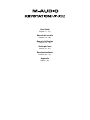 1
1
-
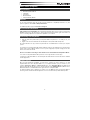 2
2
-
 3
3
-
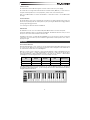 4
4
-
 5
5
-
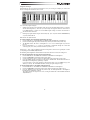 6
6
-
 7
7
-
 8
8
-
 9
9
-
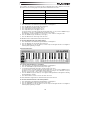 10
10
-
 11
11
-
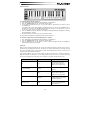 12
12
-
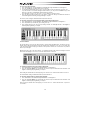 13
13
-
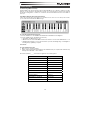 14
14
-
 15
15
-
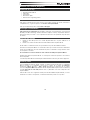 16
16
-
 17
17
-
 18
18
-
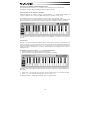 19
19
-
 20
20
-
 21
21
-
 22
22
-
 23
23
-
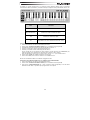 24
24
-
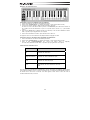 25
25
-
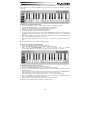 26
26
-
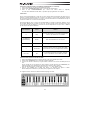 27
27
-
 28
28
-
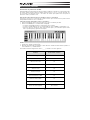 29
29
-
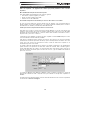 30
30
-
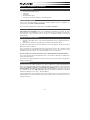 31
31
-
 32
32
-
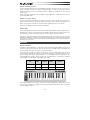 33
33
-
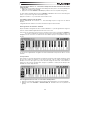 34
34
-
 35
35
-
 36
36
-
 37
37
-
 38
38
-
 39
39
-
 40
40
-
 41
41
-
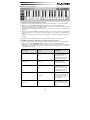 42
42
-
 43
43
-
 44
44
-
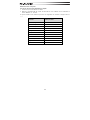 45
45
-
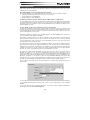 46
46
-
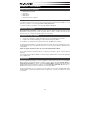 47
47
-
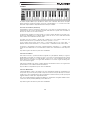 48
48
-
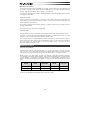 49
49
-
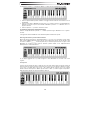 50
50
-
 51
51
-
 52
52
-
 53
53
-
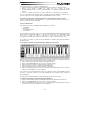 54
54
-
 55
55
-
 56
56
-
 57
57
-
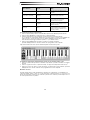 58
58
-
 59
59
-
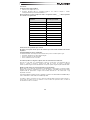 60
60
-
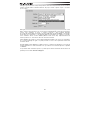 61
61
-
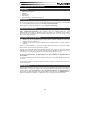 62
62
-
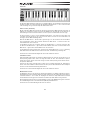 63
63
-
 64
64
-
 65
65
-
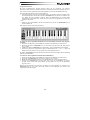 66
66
-
 67
67
-
 68
68
-
 69
69
-
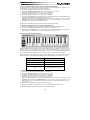 70
70
-
 71
71
-
 72
72
-
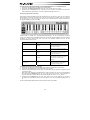 73
73
-
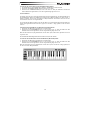 74
74
-
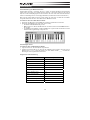 75
75
-
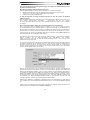 76
76
-
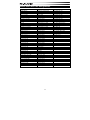 77
77
-
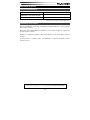 78
78
-
 79
79
-
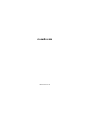 80
80
M-Audio Keystation Mini 32 II Benutzerhandbuch
- Kategorie
- Tastaturen
- Typ
- Benutzerhandbuch
- Dieses Handbuch eignet sich auch für
in anderen Sprachen
Verwandte Artikel
-
M-Audio Keystation Mini 32 II Schnellstartanleitung
-
M-Audio Keystation 88 MK3 Benutzerhandbuch
-
M-Audio 49e Benutzerhandbuch
-
M-Audio Keystation 49 Benutzerhandbuch
-
M-Audio Keystation 61 MK3 Benutzerhandbuch
-
M-Audio Keystation 49 Benutzerhandbuch
-
M-Audio Keystation 61es Benutzerhandbuch
-
M-Audio Keystation 49 MK3 Benutzerhandbuch
-
M-Audio Keystation Mini 32 MK3 Bedienungsanleitung
-
M-Audio Keystation Pro 88 Benutzerhandbuch